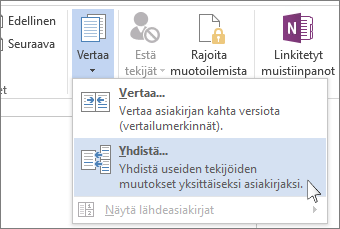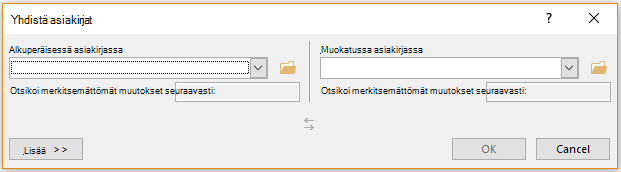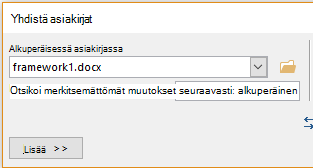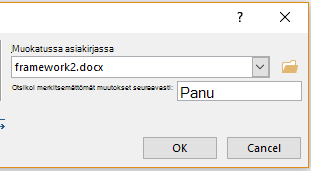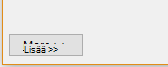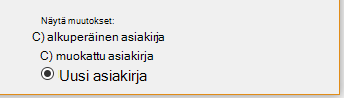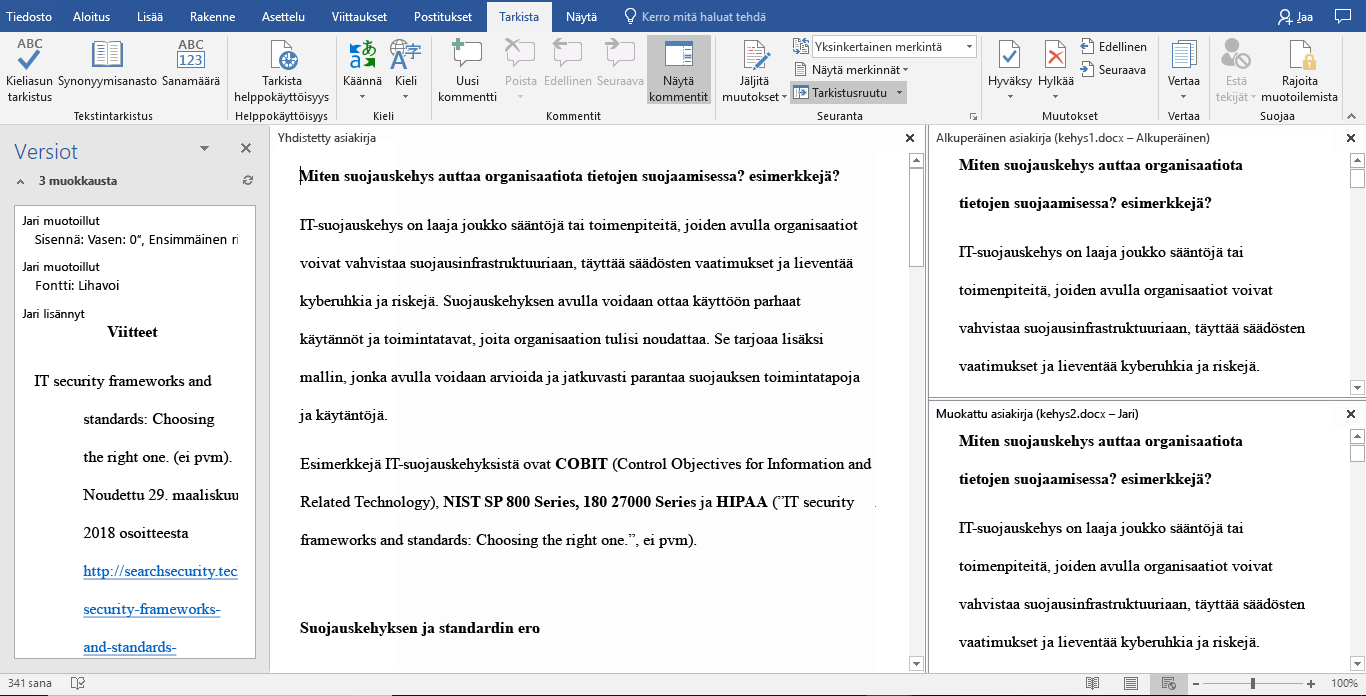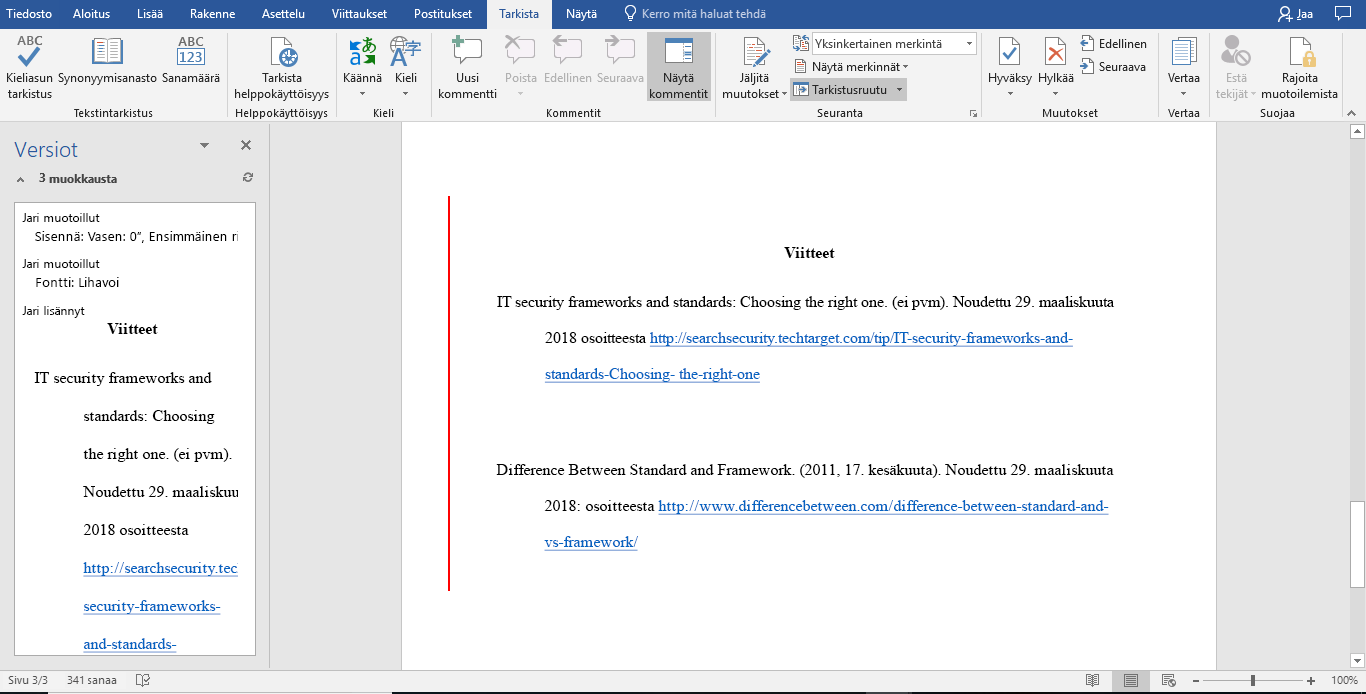Kun olet lähettänyt asiakirjan tarkistettavaksi, saatat saada paljon kopioita takaisin – ehdotuksia ja muutoksia, joita et halua jättää huomaamatta. Tällaisessa tapauksessa voit yhdistää kaikki muokkaukset ja ideat yhteen asiakirjaan.
Asiakirjan kahden version yhdistäminen
-
Valitse Tarkista > Vertaa > Yhdistä.
-
Napsauta Alkuperäinen asiakirja -kohdassa alanuolta ja valitse tarkistettavaksi lähettämäsi asiakirja. Jos haluat siirtyä tiedoston sijaintiin, napsauta kansiokuvaketta. Muista, että tämä on alkuperäinen asiakirja, jota käsittelit ilman muutoksia tai muutoksia.
-
Valitse Muokattu asiakirja -kohdassa asiakirja, jonka haluat yhdistää.
-
Kirjoita Nimeä merkitsemättömät muutokset käyttämällä -ruutuun nimi tai lause, jotta tiedät, kuka on ehdottanut muutoksia.
-
Saat lisää vaihtoehtoja tiedostojen yhdistämiseen valitsemalla Lisää .
-
Valitse käytettävissä olevien asetusten paneelin Näytä muutokset kohteessa -kohdassa Uusi asiakirja.
-
Valitse OK. Word avaa uuden asiakirjan, joka yhdistää alkuperäisen asiakirjan ja määrittämäsi kopion yhdistettäväksi siihen. Näyttö on jaettu kolmeen osaan. Vasemmassa osassa näkyvät tehdyt muokkaukset, keskimmäisessä osassa näkyy yhdistetty asiakirja ja oikeassa osassa , joka on jaettu kahtia, näkyy alkuperäinen asiakirja ja muokattu asiakirja.
-
Kun olet ratkaissut yhdistetyt muutokset haluamallasi tavalla, tallenna asiakirja.
Vihje: Voit ohittaa tämän kaiken jakamalla tiedoston OneDrivessa ja kutsumalla käyttäjiä lisäämään muokkauksiaan ja kommenttejaan.
Uusien kopioiden yhdistäminen
Jos haluat yhdistää lisää kopioita, tallenna asiakirja, joka sisältää kahden ensimmäisen kopion yhdistetyt muutokset. Yhdistä sitten muut kopiot kyseiseen asiakirjaan.
-
Valitse Tarkista > Vertaa > Yhdistä.
-
Napsauta Alkuperäinen asiakirja -kohdassa nuolta ja valitse asiakirja, joka sisältää yhdistetyt muutokset.
-
Valitse Muokattu asiakirja -kohdassa seuraava kopio, jonka haluat yhdistää.
-
Kirjoita Nimeä merkitsemättömät muutokset käyttämällä -ruutuun nimi tai lause, jotta tiedät, kuka on ehdottanut muutoksia.
-
Valitse Lisää.
-
Valitse Näytä muutokset -kohdassa Alkuperäinen asiakirja.
-
Valitse OK.
Tutustu myös seuraaviin ohjeaiheisiin
Asiakirjojen tarkasteleminen ja vertaileminen vierekkäin
Asiakirjojen erojen vertaileminen vertailumerkintöjen avulla